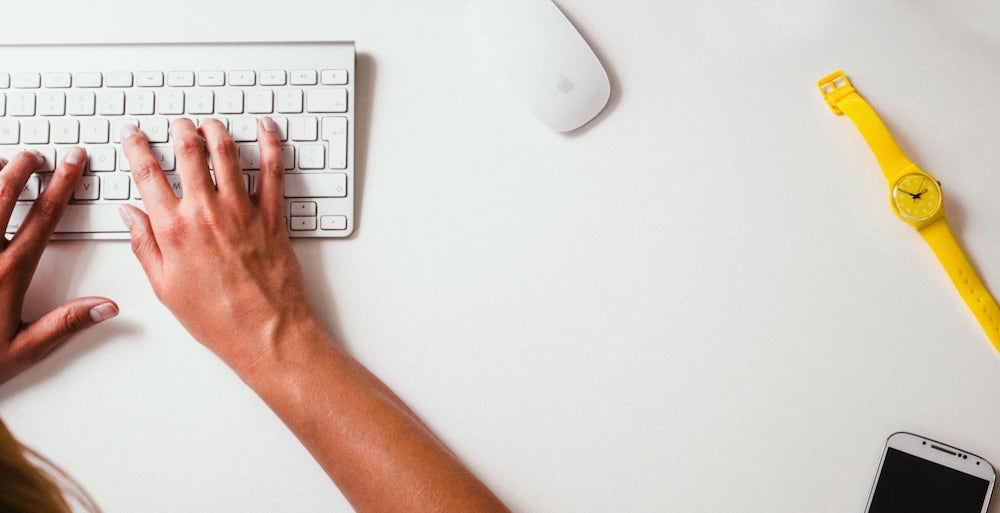L’un des aspects les plus importants de votre entreprise est votre image de marque et la façon dont vous vous présentez à vos clients potentiels. Donc si vous voulez contrôler votre image vous même et vous occuper du logo, voici un guide inspiré du tutoriel pour créer un logo avec photoshop cs6 de Collectif Team 8.
Alors bonne création et lisez la suite pour le guide.
Avoir une image de marque cohérente est quelque chose qui contribuera grandement à faire connaître votre nom, mais le faire vous-même peut être intimidant si vous n’avez pas d’expérience avec Photoshop.
Cependant, si vous avez déjà de l’expérience comme photographe par exemple, alors vous êtes déjà créatif. Donc pourquoi ne pas utiliser votre créativité pour personnaliser votre propre image de marque qui est une représentation parfaite de vous ?
Il y a beaucoup d’éléments de design différents qui entrent dans une entreprise de photographie – conception web, mise en page de blog, cartes de visite, prix et emballage, filigranes, la liste continue encore et encore ! Un bon point de départ, cependant, est votre logo, qui apparaîtra probablement sur tout ce que vous mettez pour la publicité, d’une manière ou d’une autre.
Votre logo est votre carte de visite, et est extrêmement important, il devrait donc être une représentation visuelle de vous et de votre entreprise.
Par exemple, j’utilise des pellicules et des appareils photo vintage dans mes photographies, et lorsque je monte mes fichiers numériques, j’aime leur donner une touche rétro, donc ma marque comprend beaucoup de textures vintage, avec des polices rétro et des clip art.
Une fois que vous avez compris ce qui vous distingue, réfléchissez à des façons d’incorporer ces éléments dans une représentation visuelle.
Maintenant, il y a des façons infinies de tout assembler, et divers programmes qui peuvent vous aider, mais puisque beaucoup d’entre nous ont Adobe Photoshop, voyons comment créer et concevoir un logo dans Photoshop en 4 étapes simples. Ceci peut également être fait dans Photoshop Elements, selon le logiciel avec lequel vous êtes le plus à l’aise.